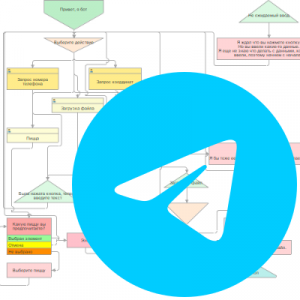В мире, где реклама встречается на каждом шагу, было бы странно не использовать для продвижения бизнеса мессенджеры. Это удобный и популярный канал распространения информации. Люди используют мессенджеры на смартфонах и планшетах, неотрывно находясь рядом со своими девайсами даже во время сна. Благодаря этому приложения для обмена сообщениями входят в число активно используемых программ.
Viber - самый популярный мессенджер в России. По данным компании J’son & Partners Consulting, в начале 2016 года программу использовали до 60 % владельцев смартфонов или около 60 млн россиян. В Viber есть инструменты для продвижения бизнеса, вовлечения и информирования аудитории. Вам стоит остановить свой выбор на Viber, если:
- Вы работаете с русскоязычной аудиторией.
- Вы хотите испытать и использовать новый канал распространения контента и привлечения пользователей.
- Вам необходим инструмент для общения с клиентами, а также для взаимодействия внутри компании.
В конце 2016 года с внедрением в Viber публичных аккаунтов (PA) и API для работы с ними стала возможна интеграция мессенджера с системой 1C.
Внимание! Необходимо понимать, что в использовании Viber существует ряд ограничений, устанавливаемых самим мессенджером:
- Viber API является закрытым, а не открытым. И для того, чтобы получить доступ к нему, потребуется для начала заполнить заявку от имени компании и дождаться получения PA. PA или бота можно получить по ссылке https://partners.viber.com
- написать клиенту можно лишь после того, как он подтвердит подписку;
- номер телефона клиента остается закрытым, вы отправляете сообщение на аккаунт, но не на номер сотового оператора.
Функции подсистемы
- Возможность встраивания подсистемы на любом участке бизнес-процессов, реализованных в компании.
Вам мало рассылать всем клиентом стандартные уведомления? Хотите уведомить определенного заказчика, что его продукт поступил на склад? Теперь это будет автоматически делать за вас наша подсистема;
- Сохранение истории переписки с контрагентом;
- Возможность ведения переговоров с несколькими представителями одного контрагента, привязка истории переписки к контрагенту;
- Массовые рассылки.
Как это работает
Функции мессенджера выведены в отдельную подсистему и доступны с панели разделов (Рис 1):
Рис.1
Основным окном подсистемы является окно переписки с контрагентом (Рис.2)
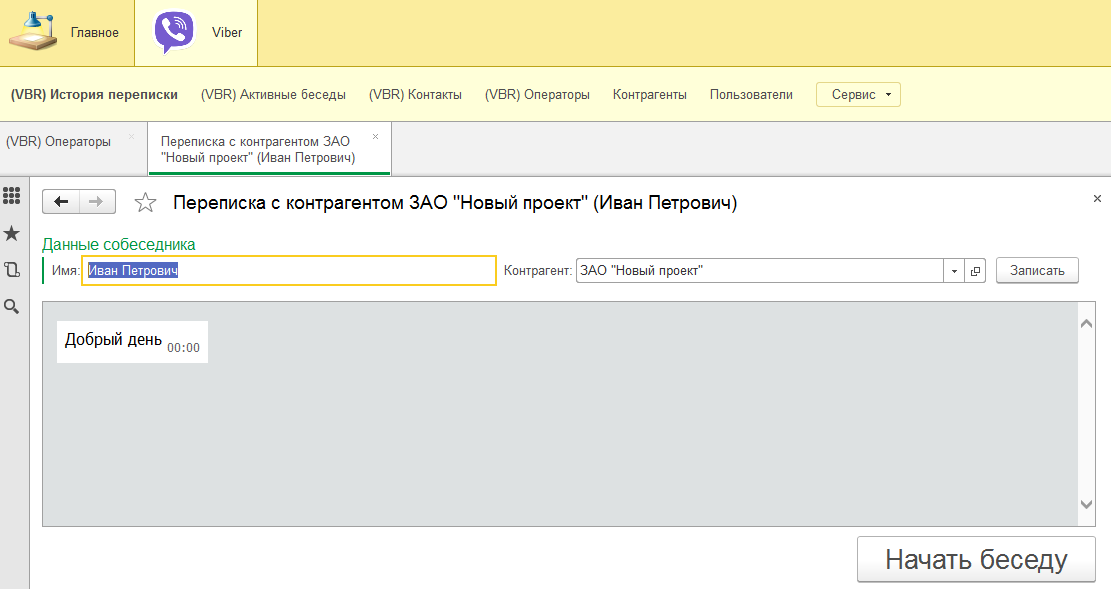
Рис.2
В данных собеседника поле Имя заполняется автоматически именем, указанным клиентом в Viber. В случае необходимости поле Имя можно редактировать.
Поле Контрагент, если оно пустое, необходимо заполнить из Справочника «Контрагенты».
Нажатием кнопки «Записать» происходит сохранение внесенных изменений в полях Имя и Контрагент (рис.3):
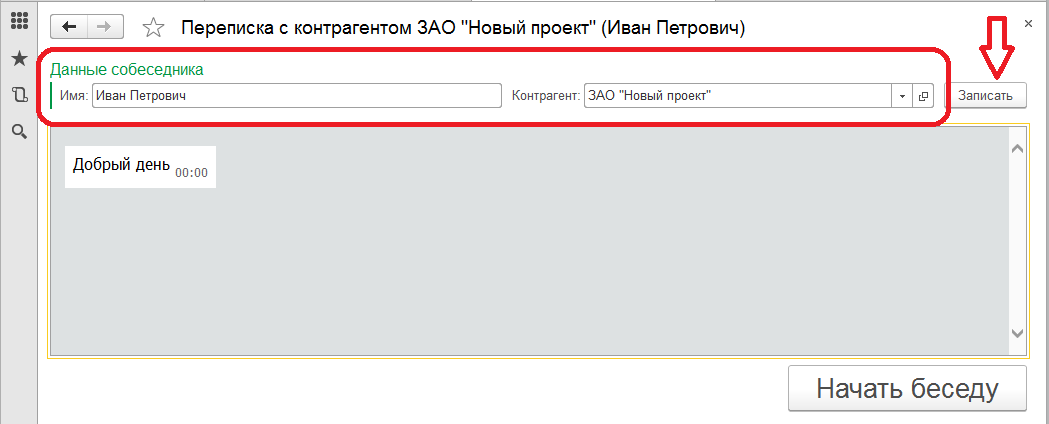
Рис.3
При этом к одному контрагенту возможно привязать несколько аккаунтов Viber.
Из карточки контрагента или списка контрагентов переход в историю переписки осуществляется щелчком по пункту Переписка Viber.
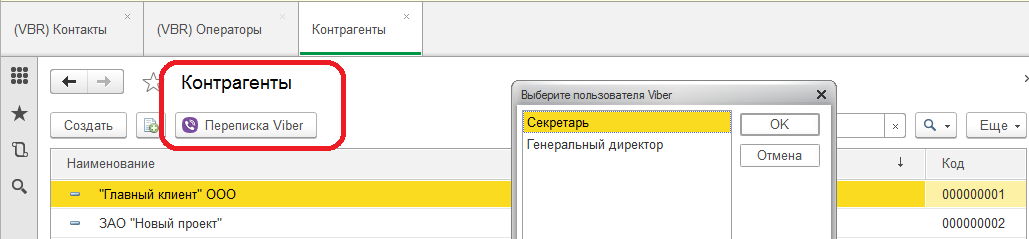
Рис.4
Отправлять сообщения пользователю Viber можно лишь тогда, когда клиент подтвердил подписку и первым направил в адрес паблик-аккаунта (PA) сообщение.
Когда пользователь Viber отправляет сообщение PA, и разговор с клиентом не ведется ни одним оператором, на экране у всех операторов возникает диалог (см. рис.3). Сотрудник, вступающий в диалог с клиентом, должен нажать кнопку «Начать беседу».
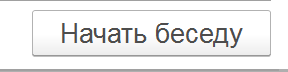
Рис.5
Вид окна переписки изменится (см. рис.6): появится окно для ввода сообщения (1) и кнопка для его отправки (2).
Отправка сообщения также возможна при использовании горячих клавиш Ctrl+Enter с клавиатуры.
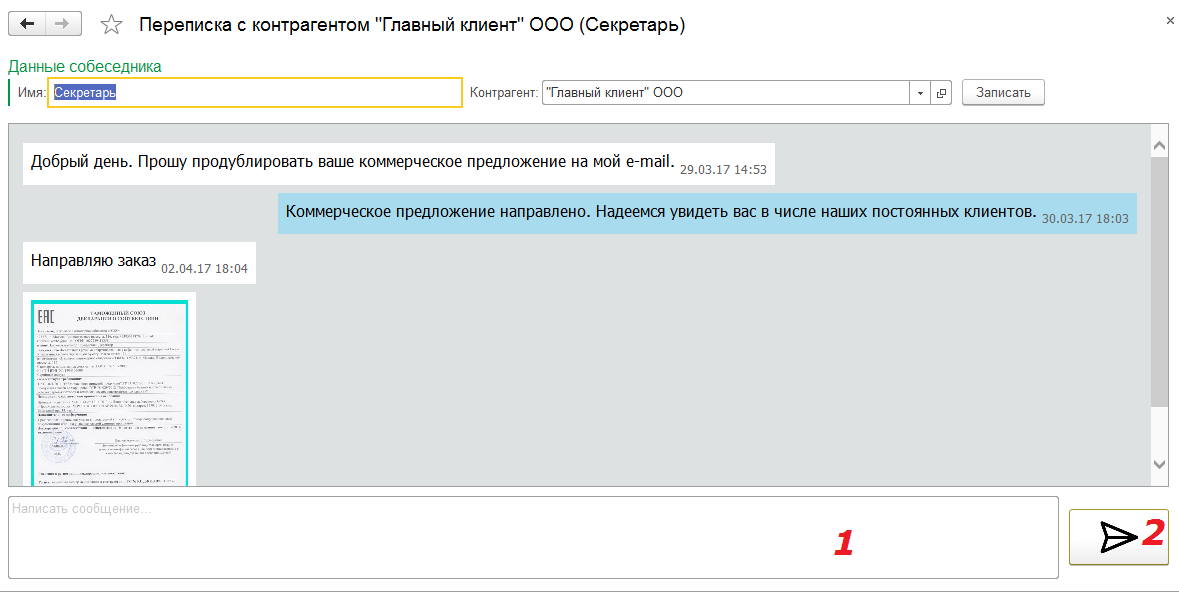
Рис.6
При этом, у всех прочих операторов, не успевших нажать кнопку «Начать Беседу» первыми, будет выдана ошибка, сообщающая, что разговор уже ведется его коллегой.
Пока входящие сообщения могут содержать текст и изображения, для исходящих доступен текстовый формат. В дальнейшем планируется расширение доступных для передачи форматов.
Все изображения из переписки увеличиваются по клику на них левой кнопкой мыши, открываясь в новом окне.
Как установить подсистему
Скачать файл конфигурации ViberIntegration.cf.
Установку выполнять от лица Администратора с полным пакетом прав. В режиме конфигуратора через меню Конфигурация – Сравнить, объединить с конфигурацией из файла выбрать файл ViberIntegration.cf (Рис. 7)
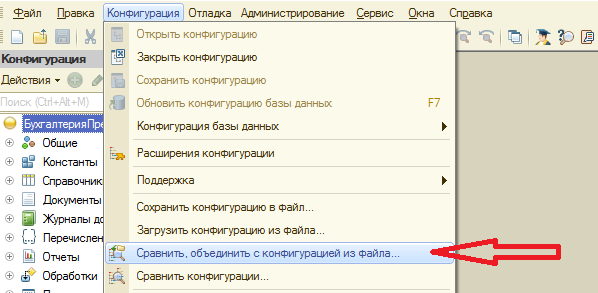
Рис.7
Снять галку с корневого узла(Рис.8)
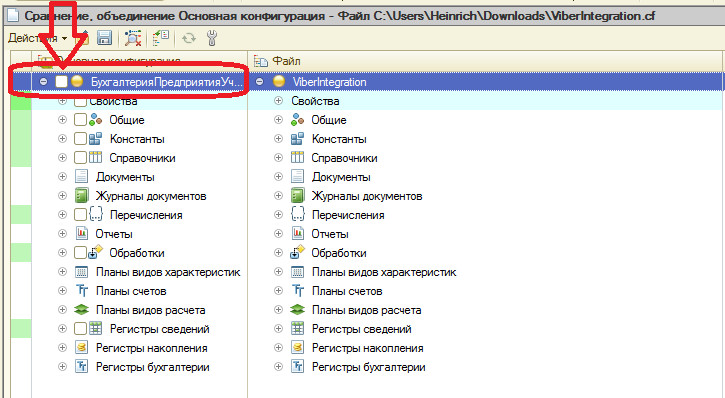
Рис.8
Зайти в меню Действия – Отметить по подсистемам файла (Рис.9)
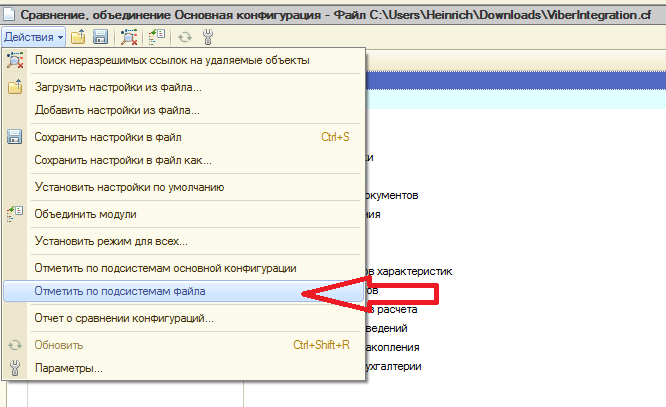
Рис.9
Проставить галку в пункте Viber, нажать кнопку Установить (Рис. 10):
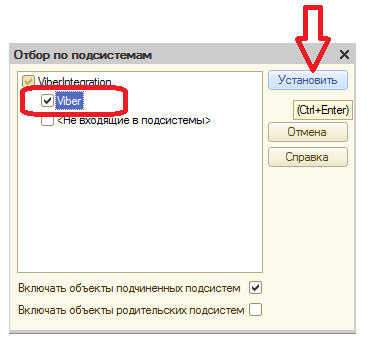
Рис.10
На этом этапе Вы с легкостью удостоверитесь в том, что установка подсистемы не нанесет ущерб уже имеющимся объектам конфигурации.
В режиме сравнения конфигураций раскрыть пункт Свойства и в Модуле управляемого приложения проставить галку, после чего зайти в окно настройки объединения модулей (Рис. 11).
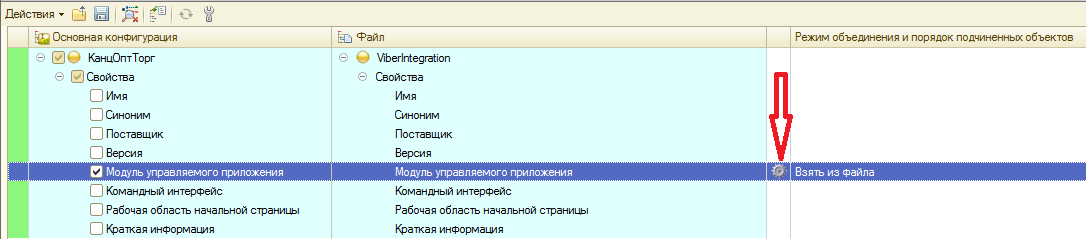
Рис.11
Произвести настройку объединения модулей. Перенести все куски кода, которые обрамлены комментариями «Viber».
Войти в базу в пользовательском режиме. В меню Viber – Сервис – Настройки ознакомиться с порядком заполнения необходимых полей, доступным по кнопке «Открыть инструкцию».
Заполнить Токен, «Webhook URL» и имя отправителя (Рис.12).
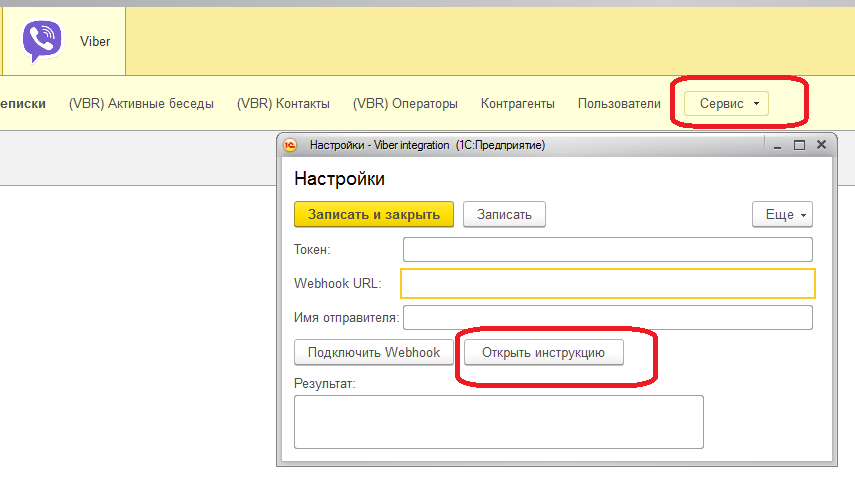
Рис.12
Обязательно в регистр «(VBR) Операторы» из справочника Пользователи добавить сотрудников, на которых ляжет функционал по работе с клиентами посредством Viber. Также им необходимо дать роль «Оператор Viber» (Рис.13).
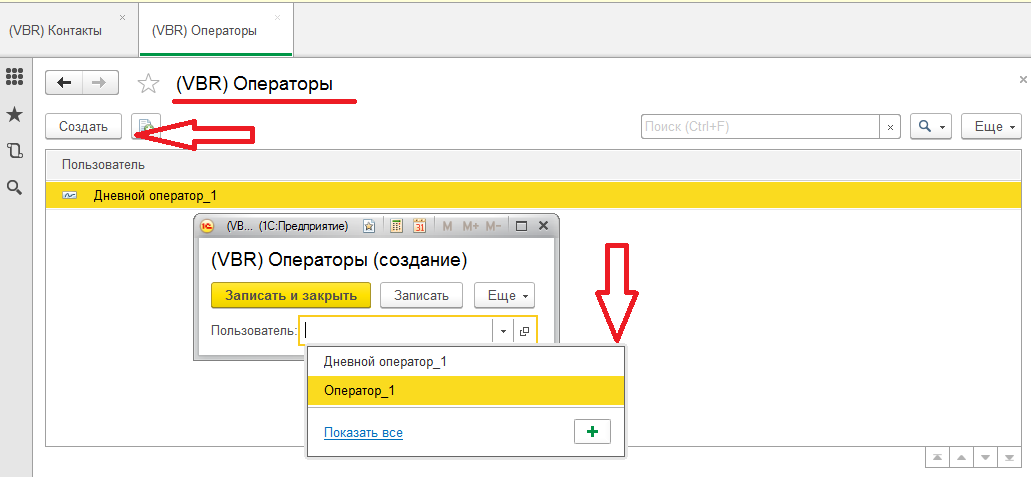
Рис. 13
Можно приступать к работе. Желаем успехов в развитии Вашего бизнеса!
Технические требования
- Наличие Viber public account;
- Наличие домена или стационарного белого IP с SSL (Для подключения webhook);
- Базирование сервера 1С на Windows (Т.к. используется объект WinHttpRequest);
- Платформа 1С 8.3.8 и выше. Для более ранних версий существует возможность доработки под индивидуальные нужды на отдельных условиях;
- Конфигурация 1С в режиме совместимости 8.3.5 и выше (Для использования http-сервиса);
- Наличие в конфигурации следующих объектов:
- Справочник Контрагенты
- Справочник Пользователи
- Параметры сеанса ТекущийПользователь или АвторизованныйПользователь;
- Полная функциональность подсистемы достигается при условии, что конфигурация работает в режиме Управляемых Форм.
Причины купить
Идите в ногу со временем и не упустите шанс связаться с клиентом в любое время суток удобным способом, даже если ваш клиент социофоб, мизантроп и живет в другом часовом поясе!
- Интеграция вашей системы 1С с одним из самых популярных мессенджеров в мире и самым популярным – в России;
- Эффективное общение с клиентами, действительно заинтересованными в ваших услугах;
- Массовые и индивидуальные рассылки напрямую из 1С;
- Легкий процесс установки, с которым справится любой штатный программист, опираясь на изложенную выше инструкцию;
- Дружественный интерфейс, с которым разберутся все ваши сотрудники;
- Бесплатная техническая поддержка в течение первых двух месяцев после приобретения продукта.
Достоинства
- Может быть интегрирован в любую конфигурацию, как типовую, так и нетиповую;
- Код полностью открыт. Возможность самостоятельной доработки подсистемы под личные нужды;
- Быстрая обучаемость сотрудников работе с подсистемой;
- Техническая поддержка от разработчика и перспектива улучшения функционала.
Сравнение версий
Версия 1.1.04 от 10.03.2020
Произведены исправления в форме переписки в связи с новыми принципами работы в современных версиях платформы 1С.
Версия 1.1.01 от 30.05.2019
Появилась возможность отправлять и получать изображения и файлы любых разрешенных типов. В форме переписки появилась кнопка со "скрепкой". После нажатия вам надо выбрать файл, и он будет отправлен собеседнику. Все отправленные и полученные файлы хранятся в истории переписки.
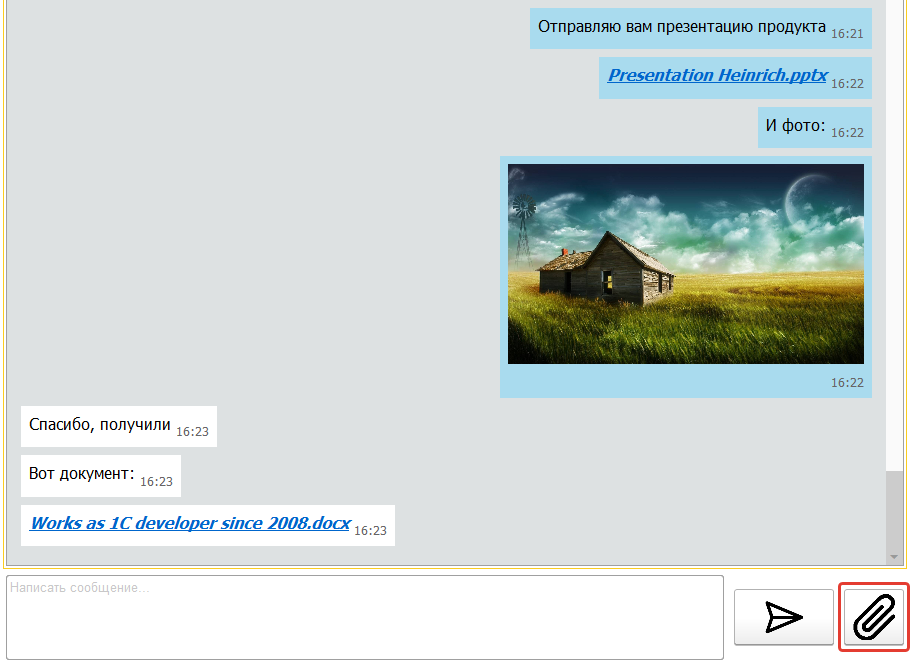
Рис. 14